วิธีที่เป็นมิตรในการแปลง M4A เป็น AVI: ออนไลน์และออฟไลน์
เสียง MPEG-4 เป็นอีกชื่อหนึ่งของรูปแบบไฟล์ M4A มีวัตถุประสงค์เพื่อแข่งขันกับคุณภาพของไฟล์ MP3 โดยไม่สูญเสียคุณภาพเสียงของไฟล์เอง M4A เป็นไฟล์ประเภทหนึ่งที่รองรับเฉพาะรูปแบบเฉพาะสำหรับเสียงเท่านั้น เนื่องจากเป็นรูปแบบไฟล์ที่ไม่ได้รับอนุญาต M4A จึงไม่สามารถรองรับวิดีโอได้ นอกจากนี้ ไฟล์ M4A จะไม่สามารถเปิดบนอุปกรณ์ส่วนใหญ่ได้ ส่วนใหญ่หากอุปกรณ์ไม่ใช่ Mac นอกจากนี้ ผู้ใช้บางคนกำลังแปลงไฟล์ของตนเป็นรูปแบบอื่น เช่น AVI เพื่อแก้ไขปัญหานี้ บทความนี้จะช่วยคุณค้นหาวิธีแก้ปัญหาโดยชี้ไปที่ออนไลน์และออฟไลน์ ตัวแปลง M4A เป็น AVI.
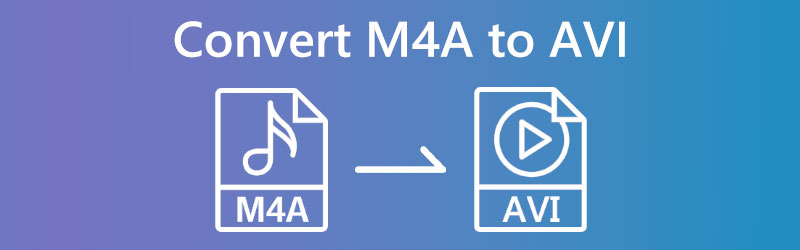
- ส่วนที่ 1 วิธีการแปลง M4A เป็น AVI Online
- ส่วนที่ 2 วิธีการแปลง M4A เป็น AVI บน Windows และ Mac
- ส่วนที่ 3 คำถามที่พบบ่อยเกี่ยวกับการแปลง M4A เป็น AVI
ส่วนที่ 1 วิธีการแปลง M4A เป็น AVI Online
1. โปรแกรมแปลงวิดีโอ Vidmore ฟรี
อีกทางเลือกหนึ่งคือ Vidmore โปรแกรมแปลงวิดีโอฟรีซึ่งใช้พื้นที่จัดเก็บน้อย การแปลงไฟล์ออนไลน์จาก M4A เป็น AVI อาจทำได้ด้วยความช่วยเหลือของ Vidmore ซอฟต์แวร์โอเพนซอร์ซนี้ใช้งานได้ฟรีทั้งหมด สามารถเข้าถึงได้จากอุปกรณ์ใด ๆ โดยไม่คำนึงถึงระบบปฏิบัติการที่อุปกรณ์ใช้ Vidmore เวอร์ชันออนไลน์และดาวน์โหลดได้มีความสามารถสูงเหมือนกัน ดังนั้นจึงไม่มีความแตกต่างระหว่างสองสิ่งนี้ในแง่ของคุณภาพ Vidmore Free Video Converter รวมคุณสมบัติทั้งหมดที่มีอยู่ในตลาดขณะนี้ คุณสามารถแปลงไฟล์ของคุณโดยไม่ถูกจำกัดด้วยการขาดทางเลือกอื่นสำหรับกระบวนการแปลงเมื่อคุณใช้โซลูชันบนเว็บนี้ ช่วยให้คุณสามารถแปลงไฟล์ของคุณ
ขั้นตอนที่ 1: คุณมีโอกาสได้รับตัวเรียกใช้งานหากคุณไปที่เว็บไซต์ของ Vidmore Free Video Converter เลือกรายการเมนูที่ให้คุณแปลงไฟล์ที่มีอยู่แล้วในคอมพิวเตอร์ของคุณ หลังจากติดตั้งตัวเปิดบนอุปกรณ์ของคุณ คุณจะสามารถเข้าถึงเว็บแอปได้
ขั้นตอนที่ 2: ก่อนเลือกไฟล์ M4A ที่จะใช้ คุณจะต้องคลิก เพิ่มไฟล์เพื่อแปลง กล่องสองครั้ง
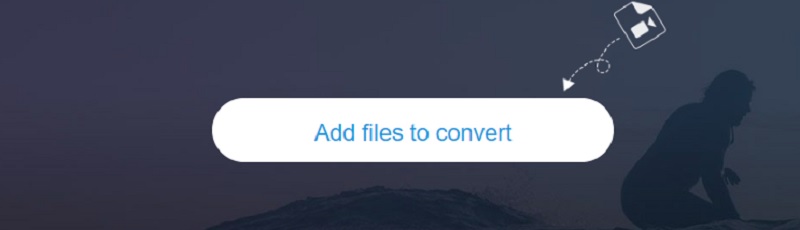
ขั้นตอนที่ 3: ต่อไป เลือก ภาพยนตร์ ตัวเลือกโดยคลิกที่ปุ่มบนหน้าจอด้านข้าง คุณสามารถเข้าถึงไฟล์วิดีโอประเภทต่างๆ ได้ เลือก AVI จากรายการตัวเลือกทางด้านขวา
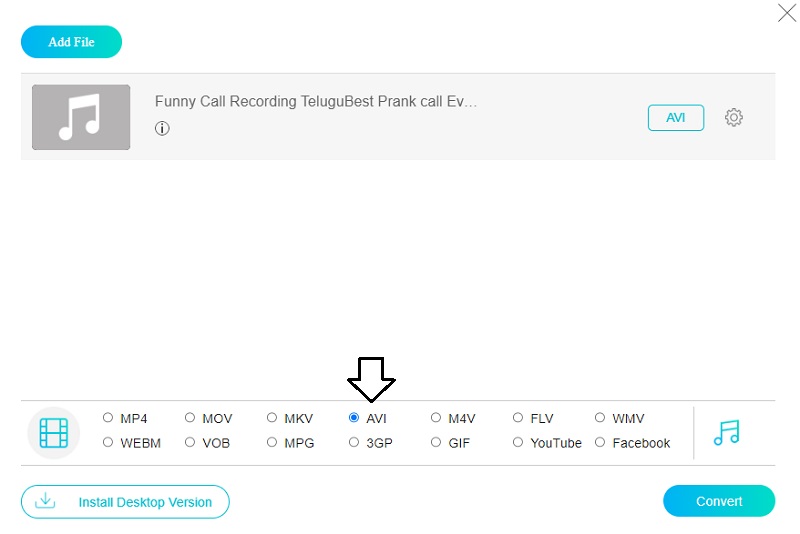
หากต้องการเปลี่ยนระดับเสียงและบิตเรตของวิดีโอ ให้ใช้ไอคอนการตั้งค่าถัดจากเสียง คุณสามารถทำได้หากต้องการปิดกล่องโต้ตอบโดยคลิก ตกลง.
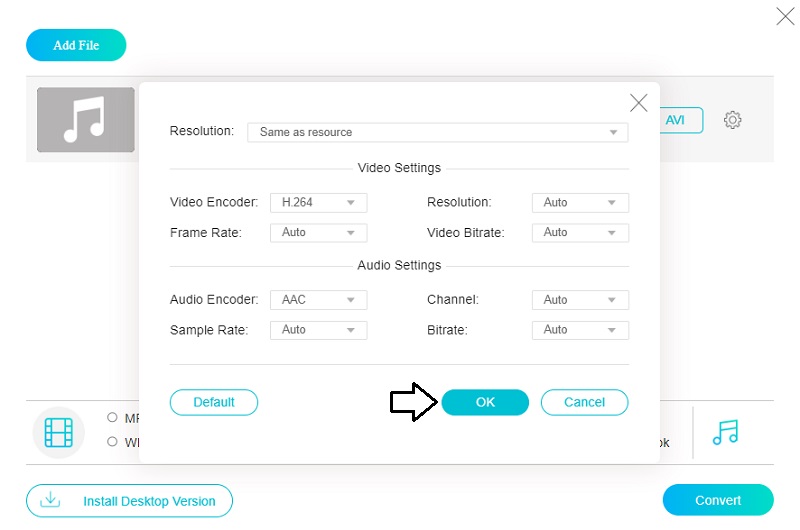
ขั้นตอนที่ 4: ขั้นตอนสุดท้ายรวมถึงการเลือก แปลง จากแถบเมนูและเลือกโฟลเดอร์ปลายทางสำหรับไฟล์ที่สร้างขึ้นใหม่ เมื่อใช้ Vidmore Free Video Converter คุณสามารถเปลี่ยนคอลเลคชันเพลงของคุณให้เป็นไฟล์ AVI ได้อย่างรวดเร็วและง่ายดาย
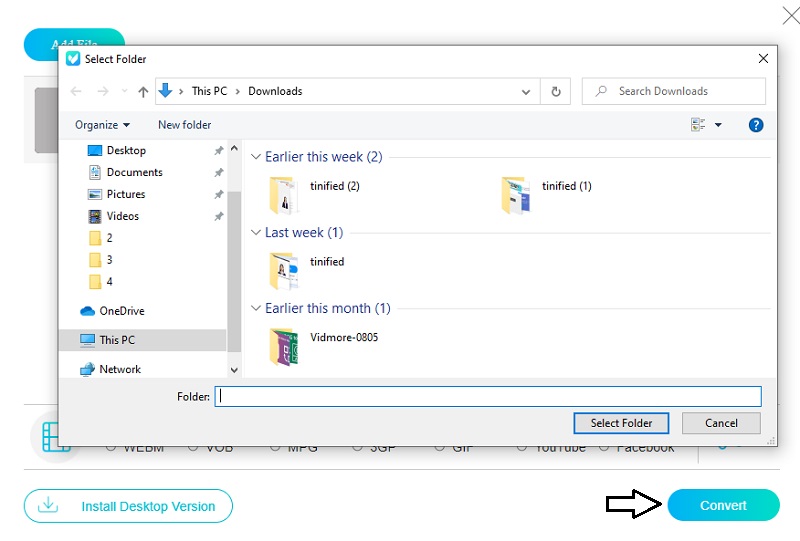
2. AnyConv
เมื่อแปลงภาพยนตร์ของคุณบนอินเทอร์เน็ต คุณอาจใช้ Any Conv ซึ่งเป็นตัวแปลง M4A เป็น AVI ตัวอื่น เป็นตัวแปลงบนเว็บที่ปรับแต่งได้สูงซึ่งมีตัวเลือกการแปลงที่หลากหลาย Windows, Mac OS X และ Linux ได้รับการสนับสนุนโดย Windows, Mac OS X และระบบปฏิบัติการอื่นๆ นอกจากนี้ยังสามารถแปลงไฟล์เพลง วิดีโอ และรูปภาพได้อีกด้วย เมื่อใช้แอปพลิเคชันบนเว็บของเรา คุณจะสามารถแปลงเอกสารได้อย่างเปิดเผยและมีประสิทธิภาพ ในทางตรงกันข้าม มันจำกัดขนาดสูงสุดของไฟล์ที่คุณอาจอัปโหลด
ขั้นตอนที่ 1: เริ่มกันเลยโดยไปที่หน้าหลักของโปรแกรมและเลือก เลือกไฟล์ ปุ่ม. หลังจากนั้น เลือกไฟล์ M4A จากที่เก็บข้อมูลของคุณแล้วคลิกอัปโหลด
ขั้นตอนที่ 2: เลือก AVI จากรายการรูปแบบที่ใช้ได้โดยใช้ลูกศรที่เลื่อนลงมาจากด้านข้างของหน้าจอ
ขั้นตอนที่ 3: สุดท้าย เลือกรูปแบบไฟล์ที่คุณต้องการแปลงโดยแตะที่ แปลง ปุ่มและอดทนรอในขณะที่ขั้นตอนเสร็จสิ้น
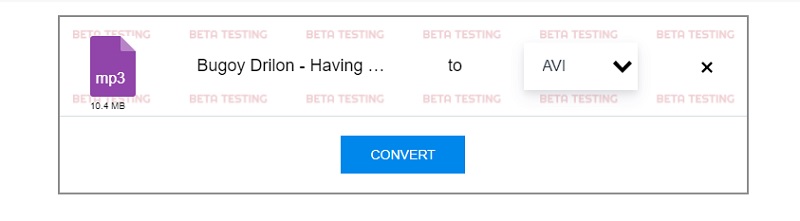
ส่วนที่ 2 วิธีการแปลง M4A เป็น AVI บน Windows และ Mac
ผู้ใช้ Mac ของคุณทราบดีว่าการย้ายข้อมูลจากรูปแบบหนึ่งไปยังอีกรูปแบบหนึ่งทำได้ยากเพียงใด เนื่องจาก iOS รองรับไฟล์ได้จำนวนจำกัด ผู้ใช้ iOS มักจะต้องแปลงไฟล์จาก M4A เป็น AVI เพื่อให้คุณสามารถเล่นบนอุปกรณ์ของพวกเขาได้ ขอบคุณ Vidmore Video Converterคุณจะไม่ต้องเสียเวลากับมันอีกต่อไป
แอปพลิเคชั่นซอฟต์แวร์ระดับแนวหน้านี้ทำงานได้ดีกับคอมพิวเตอร์ Mac และติดตั้งง่าย ด้วยความช่วยเหลือของ Vidmore Video Converter คุณสามารถแปลงไฟล์ระหว่างรูปแบบต่างๆ ได้ภายในเวลาไม่กี่วินาที และทำโดยไม่ลดคุณภาพของวิดีโอที่แปลงแล้ว บน Mac ตัวแปลง M4A เป็นตัวแปลง AVI นั้นหาได้ยาก เป็นเพราะ Mac แทบไม่เคยอนุญาตให้ผู้ใช้ดาวน์โหลดแอปพลิเคชันใดๆ ในทางกลับกัน Vidmore Video Converter สามารถทำงานร่วมกับ Mac ได้อย่างสมบูรณ์และไม่มีปัญหาใด ๆ ตลอดระยะเวลาการทำงานของโปรแกรม สมมติว่าคุณค้นหาโปรแกรมที่แปลงไฟล์ M4A เป็นรูปแบบ AVI ในกรณีนั้น คุณไม่ควรไปไกลกว่า Vidmore Video Converter!
ขั้นตอนที่ 1: ในการดำเนินการติดตั้งให้เสร็จสิ้น ให้คลิกไอคอนที่ระบุว่าสามารถดาวน์โหลดได้ฟรี หลังจากนั้น ให้เริ่มแอปพลิเคชัน Vidmore Video Converter
ขั้นตอนที่ 2: เมื่อโปรแกรมเริ่มทำงาน ปุ่มและแท็บจะปรากฏขึ้น ในการเพิ่มไฟล์ M4A ให้เลือก เพิ่มไฟล์ หรือ บวก สัญลักษณ์จากเมนู
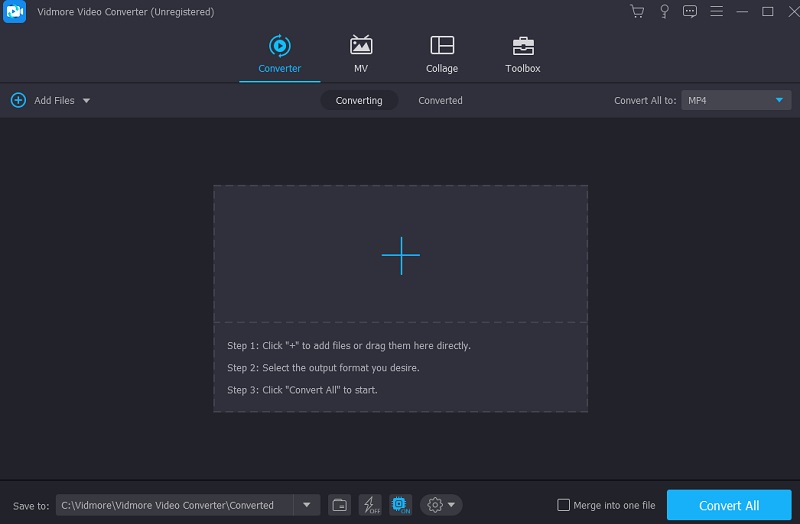
ขั้นตอนที่ 3: เลือกรูปแบบอื่นหลังจากอัปโหลดไฟล์ M4A แล้ว มันทำให้เข้าถึงได้มากขึ้นโดย ข้อมูลส่วนตัว ลูกศรบนรถไฟ ต่อจากนี้ไปเป็นส่วนต่างๆ เมื่อคุณเลือก วิดีโอ แท็บจะแสดงรูปแบบวิดีโอให้คุณดู คุณอาจลองค้นหา AVI ถ้าคุณมีอยู่แล้ว
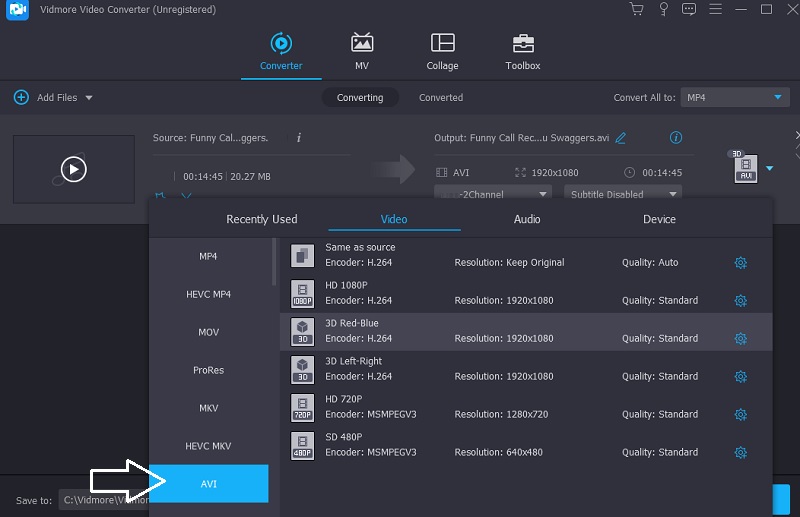
เลือกการตั้งค่าจากกล่อง AVI ทางด้านขวาของหน้าจอเพื่อเปลี่ยนคุณภาพผลงาน คุณสามารถแก้ไขอัตราเฟรม อัตราบิต และความละเอียดได้ คลิก สร้างใหม่ ปุ่มหลังจากที่คุณจำกัดตัวเลือกของคุณให้แคบลง
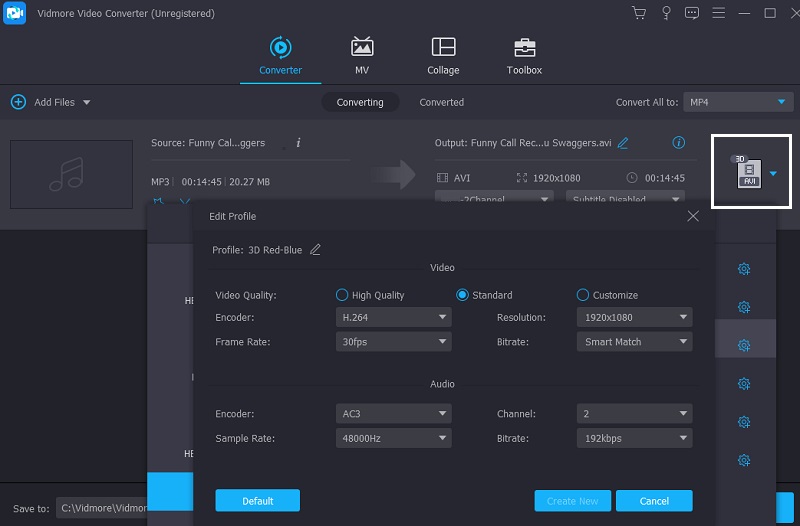
ขั้นตอนที่ 4: เพื่อสิ้นสุดกระบวนการ ไปที่ด้านล่างของอินเทอร์เฟซของหน้าจอ ซึ่งคุณจะเห็นปุ่มที่มีข้อความ แปลงทั้งหมด. การทำเช่นนั้นจะส่งผลให้ไฟล์ M4A แปลงเป็นรูปแบบ AVI อย่างถาวร
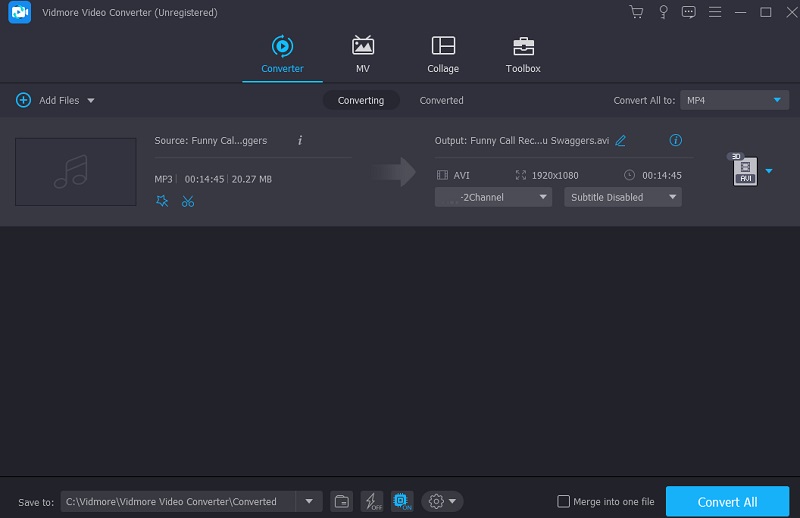
ส่วนที่ 3 คำถามที่พบบ่อยเกี่ยวกับการแปลง M4A เป็น AVI
ทำไมไฟล์ M4A ไม่เล่น
AAC หรือที่เรียกว่าการบีบอัดการเข้ารหัสขั้นสูง เข้ารหัสไฟล์เสียงด้วยนามสกุล M4A ตามค่าเริ่มต้น Windows Media Player ไม่รองรับรูปแบบไฟล์ M4A คุณกำลังดาวน์โหลด Windows Media Player เวอร์ชันล่าสุด จำเป็นสำหรับคุณสามารถเล่นไฟล์ M4A บนคอมพิวเตอร์ของคุณโดยใช้โปรแกรมนั้นได้
M4A น่าเชื่อถือกว่า WAV หรือไม่?
ความแตกต่างของคุณภาพเสียงระหว่างไฟล์ WAV และ M4A เป็นเพราะไฟล์เดิมไม่มีการบีบอัด และไฟล์หลังมักถูกบีบอัด คุณควรเลือก WAV หากคุณต้องการฟังเพลงแบบไม่สูญเสียข้อมูล แต่ M4A ก็โอเค หากคุณให้ความสำคัญกับขนาดไฟล์มากกว่าคุณภาพเสียง
M4A เป็นไฟล์ประเภทที่เหมาะสมหรือไม่?
แม้ในขนาดไฟล์ที่เล็กลง คุณภาพเสียงของไฟล์ M4A ก็ยังเหนือกว่าอย่างมาก
บทสรุป
เราทำได้ แปลง M4A เป็น AVI ด้วยความช่วยเหลือของตัวแปลงออนไลน์และออฟไลน์ที่เข้าถึงได้มากที่สุดด้านบน นอกจากนี้ คุณสามารถไว้วางใจ Vidmore Video Converter รุ่นออฟไลน์เพื่อมอบผลลัพธ์ที่น่าพอใจที่สุดสำหรับไฟล์ของคุณ
M4A และ AVI


